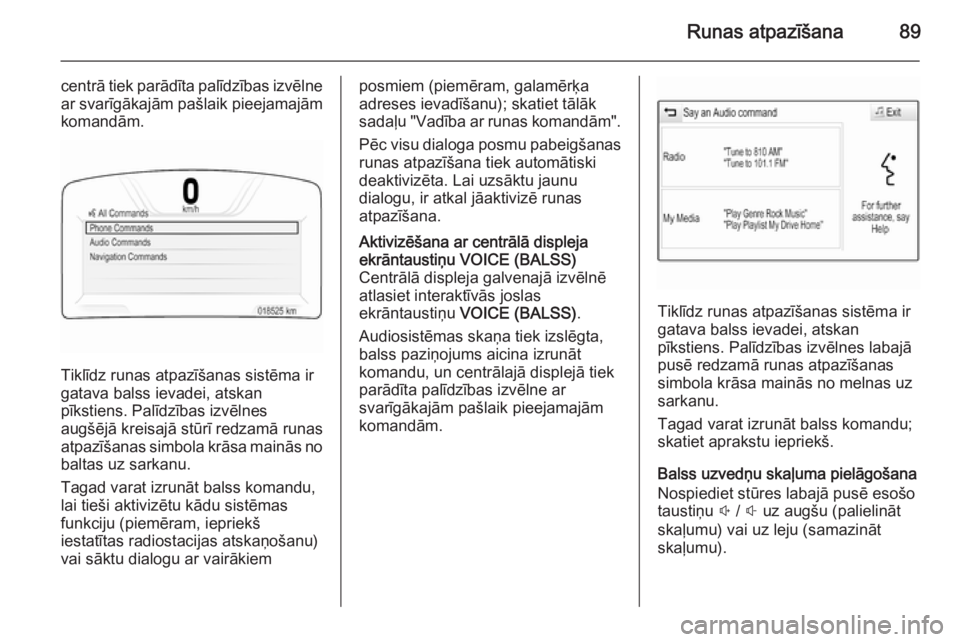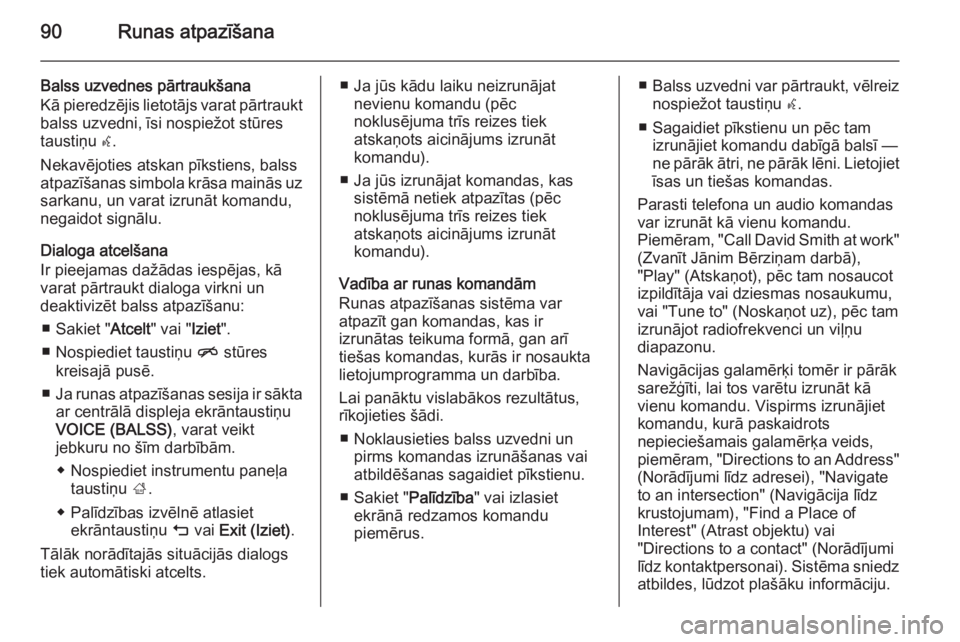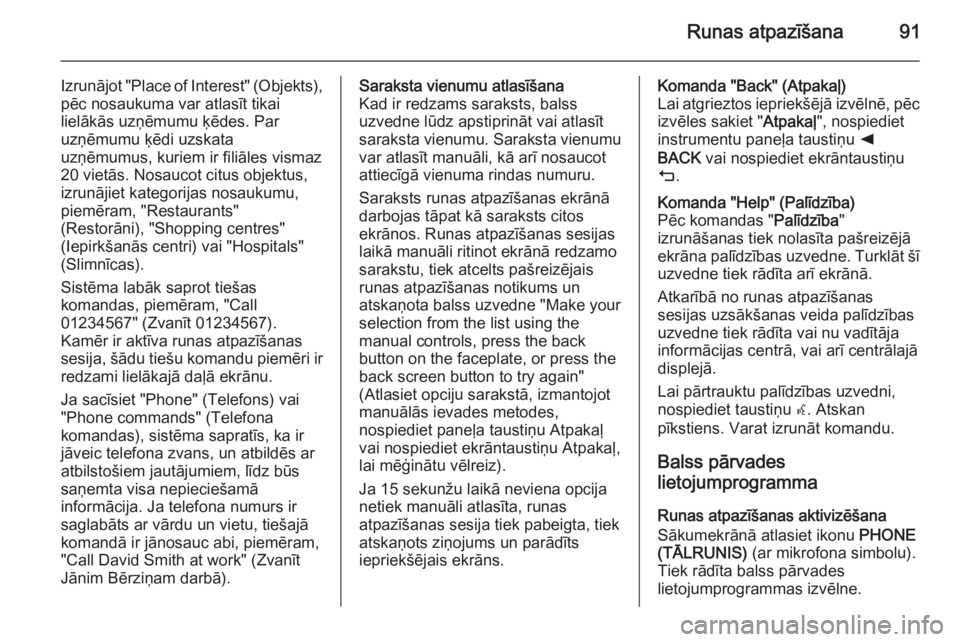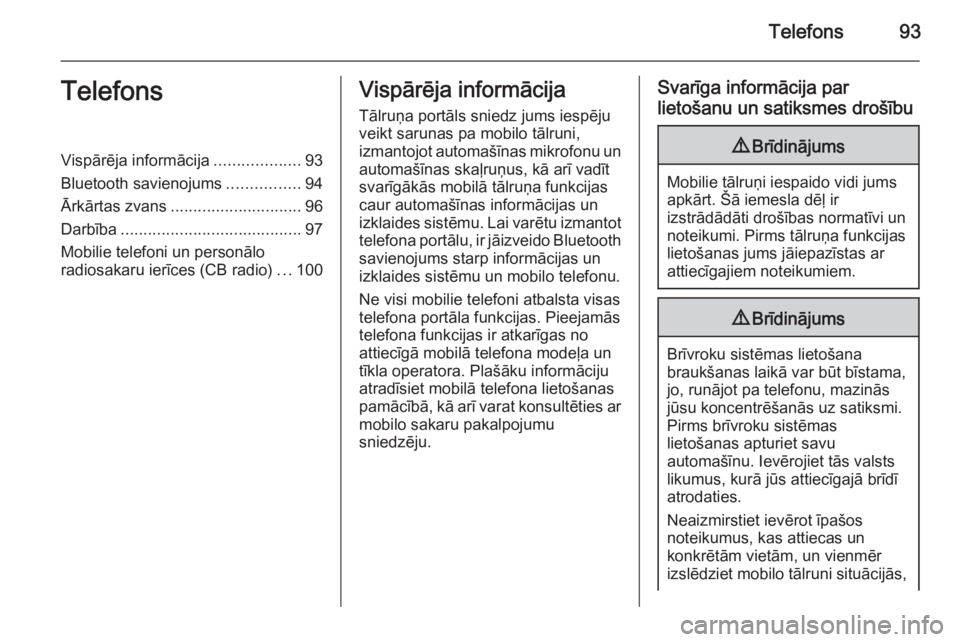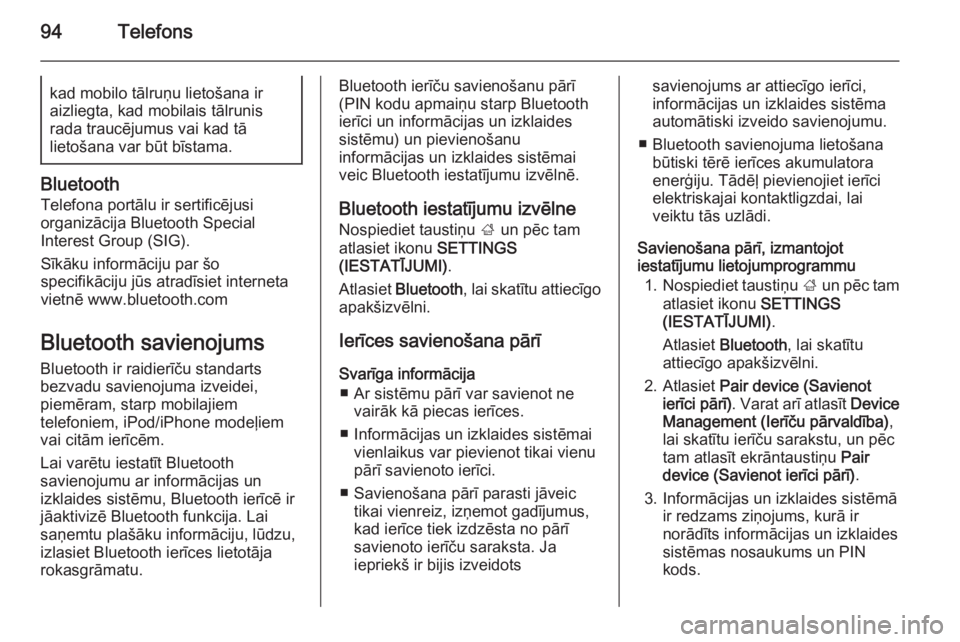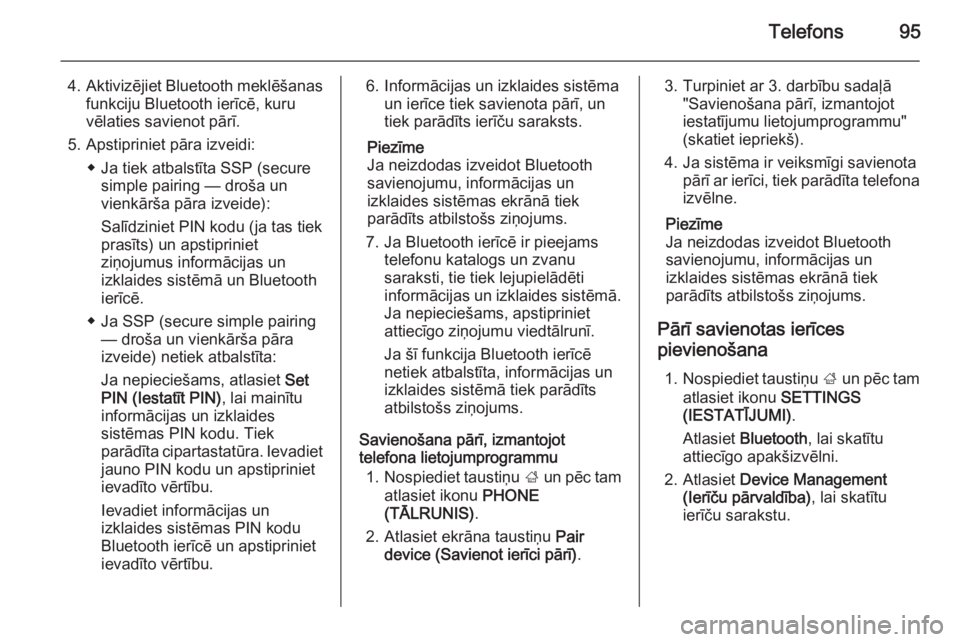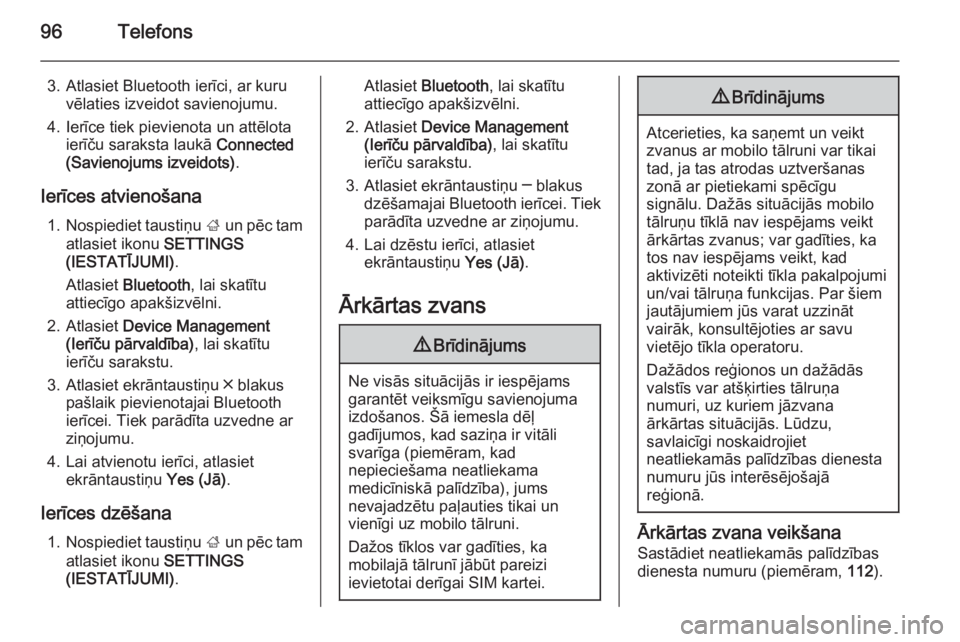Page 89 of 153
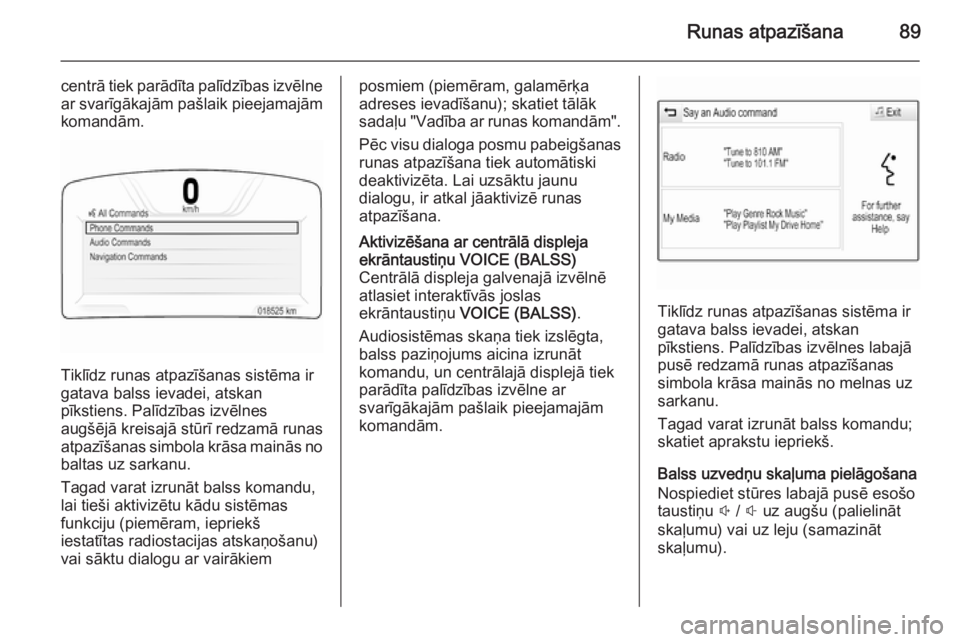
Runas atpazīšana89
centrā tiek parādīta palīdzības izvēlnear svarīgākajām pašlaik pieejamajām
komandām.
Tiklīdz runas atpazīšanas sistēma ir
gatava balss ievadei, atskan
pīkstiens. Palīdzības izvēlnes
augšējā kreisajā stūrī redzamā runas
atpazīšanas simbola krāsa mainās no
baltas uz sarkanu.
Tagad varat izrunāt balss komandu,
lai tieši aktivizētu kādu sistēmas
funkciju (piemēram, iepriekš
iestatītas radiostacijas atskaņošanu)
vai sāktu dialogu ar vairākiem
posmiem (piemēram, galamērķa
adreses ievadīšanu); skatiet tālāk
sadaļu "Vadība ar runas komandām".
Pēc visu dialoga posmu pabeigšanas
runas atpazīšana tiek automātiski
deaktivizēta. Lai uzsāktu jaunu
dialogu, ir atkal jāaktivizē runas
atpazīšana.Aktivizēšana ar centrālā displeja
ekrāntaustiņu VOICE (BALSS)
Centrālā displeja galvenajā izvēlnē
atlasiet interaktīvās joslas
ekrāntaustiņu VOICE (BALSS) .
Audiosistēmas skaņa tiek izslēgta, balss paziņojums aicina izrunāt
komandu, un centrālajā displejā tiek
parādīta palīdzības izvēlne ar
svarīgākajām pašlaik pieejamajām
komandām.
Tiklīdz runas atpazīšanas sistēma ir
gatava balss ievadei, atskan
pīkstiens. Palīdzības izvēlnes labajā
pusē redzamā runas atpazīšanas
simbola krāsa mainās no melnas uz sarkanu.
Tagad varat izrunāt balss komandu;
skatiet aprakstu iepriekš.
Balss uzvedņu skaļuma pielāgošana
Nospiediet stūres labajā pusē esošo
taustiņu ! / # uz augšu (palielināt
skaļumu) vai uz leju (samazināt
skaļumu).
Page 90 of 153
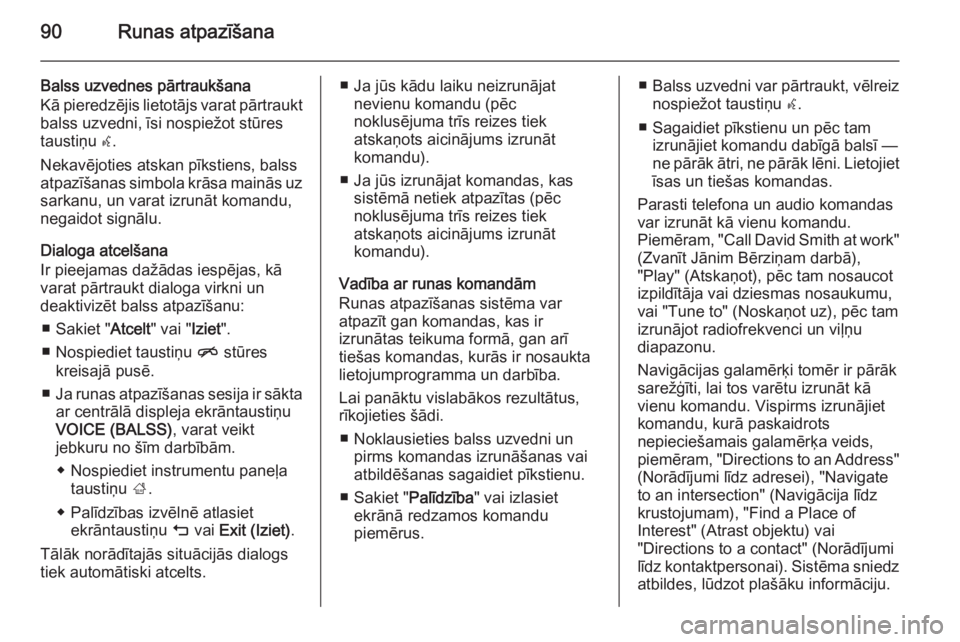
90Runas atpazīšana
Balss uzvednes pārtraukšana
Kā pieredzējis lietotājs varat pārtraukt balss uzvedni, īsi nospiežot stūres
taustiņu w.
Nekavējoties atskan pīkstiens, balss
atpazīšanas simbola krāsa mainās uz
sarkanu, un varat izrunāt komandu,
negaidot signālu.
Dialoga atcelšana
Ir pieejamas dažādas iespējas, kā
varat pārtraukt dialoga virkni un
deaktivizēt balss atpazīšanu:
■ Sakiet " Atcelt" vai " Iziet".
■ Nospiediet taustiņu n stūres
kreisajā pusē.
■ Ja runas atpazīšanas sesija ir sākta
ar centrālā displeja ekrāntaustiņu
VOICE (BALSS) , varat veikt
jebkuru no šīm darbībām.
◆ Nospiediet instrumentu paneļa taustiņu ;.
◆ Palīdzības izvēlnē atlasiet ekrāntaustiņu m vai Exit (Iziet) .
Tālāk norādītajās situācijās dialogs
tiek automātiski atcelts.■ Ja jūs kādu laiku neizrunājat nevienu komandu (pēc
noklusējuma trīs reizes tiek
atskaņots aicinājums izrunāt
komandu).
■ Ja jūs izrunājat komandas, kas sistēmā netiek atpazītas (pēc
noklusējuma trīs reizes tiek
atskaņots aicinājums izrunāt
komandu).
Vadība ar runas komandām
Runas atpazīšanas sistēma var
atpazīt gan komandas, kas ir
izrunātas teikuma formā, gan arī
tiešas komandas, kurās ir nosaukta lietojumprogramma un darbība.
Lai panāktu vislabākos rezultātus,
rīkojieties šādi.
■ Noklausieties balss uzvedni un pirms komandas izrunāšanas vai
atbildēšanas sagaidiet pīkstienu.
■ Sakiet " Palīdzība" vai izlasiet
ekrānā redzamos komandu
piemērus.■ Balss uzvedni var pārtraukt, vēlreiz
nospiežot taustiņu w.
■ Sagaidiet pīkstienu un pēc tam izrunājiet komandu dabīgā balsī —
ne pārāk ātri, ne pārāk lēni. Lietojiet īsas un tiešas komandas.
Parasti telefona un audio komandas
var izrunāt kā vienu komandu.
Piemēram, "Call David Smith at work" (Zvanīt Jānim Bērziņam darbā),
"Play" (Atskaņot), pēc tam nosaucot
izpildītāja vai dziesmas nosaukumu,
vai "Tune to" (Noskaņot uz), pēc tam
izrunājot radiofrekvenci un viļņu
diapazonu.
Navigācijas galamērķi tomēr ir pārāk
sarežģīti, lai tos varētu izrunāt kā
vienu komandu. Vispirms izrunājiet
komandu, kurā paskaidrots
nepieciešamais galamērķa veids,
piemēram, "Directions to an Address"
(Norādījumi līdz adresei), "Navigate
to an intersection" (Navigācija līdz
krustojumam), "Find a Place of
Interest" (Atrast objektu) vai
"Directions to a contact" (Norādījumi
līdz kontaktpersonai). Sistēma sniedz atbildes, lūdzot plašāku informāciju.
Page 91 of 153
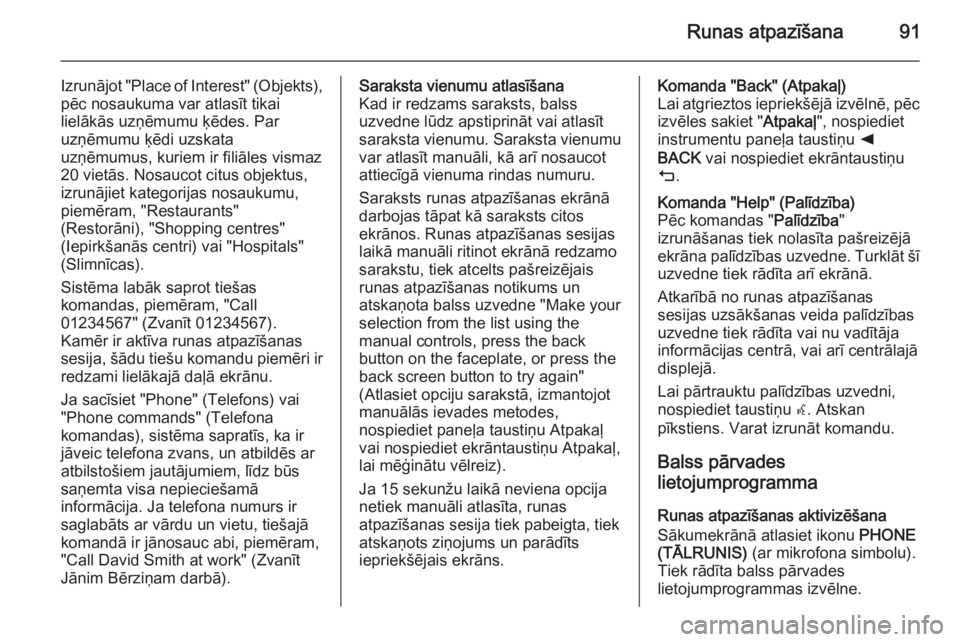
Runas atpazīšana91
Izrunājot "Place of Interest" (Objekts),
pēc nosaukuma var atlasīt tikai
lielākās uzņēmumu ķēdes. Par
uzņēmumu ķēdi uzskata
uzņēmumus, kuriem ir filiāles vismaz
20 vietās. Nosaucot citus objektus,
izrunājiet kategorijas nosaukumu,
piemēram, "Restaurants"
(Restorāni), "Shopping centres"
(Iepirkšanās centri) vai "Hospitals"
(Slimnīcas).
Sistēma labāk saprot tiešas
komandas, piemēram, "Call
01234567" (Zvanīt 01234567).
Kamēr ir aktīva runas atpazīšanas
sesija, šādu tiešu komandu piemēri ir
redzami lielākajā daļā ekrānu.
Ja sacīsiet "Phone" (Telefons) vai
"Phone commands" (Telefona
komandas), sistēma sapratīs, ka ir
jāveic telefona zvans, un atbildēs ar
atbilstošiem jautājumiem, līdz būs
saņemta visa nepieciešamā
informācija. Ja telefona numurs ir
saglabāts ar vārdu un vietu, tiešajā
komandā ir jānosauc abi, piemēram,
"Call David Smith at work" (Zvanīt
Jānim Bērziņam darbā).Saraksta vienumu atlasīšana
Kad ir redzams saraksts, balss
uzvedne lūdz apstiprināt vai atlasīt
saraksta vienumu. Saraksta vienumu var atlasīt manuāli, kā arī nosaucot
attiecīgā vienuma rindas numuru.
Saraksts runas atpazīšanas ekrānā
darbojas tāpat kā saraksts citos
ekrānos. Runas atpazīšanas sesijas
laikā manuāli ritinot ekrānā redzamo
sarakstu, tiek atcelts pašreizējais
runas atpazīšanas notikums un
atskaņota balss uzvedne "Make your
selection from the list using the
manual controls, press the back
button on the faceplate, or press the
back screen button to try again"
(Atlasiet opciju sarakstā, izmantojot
manuālās ievades metodes,
nospiediet paneļa taustiņu Atpakaļ
vai nospiediet ekrāntaustiņu Atpakaļ, lai mēģinātu vēlreiz).
Ja 15 sekunžu laikā neviena opcija
netiek manuāli atlasīta, runas
atpazīšanas sesija tiek pabeigta, tiek
atskaņots ziņojums un parādīts
iepriekšējais ekrāns.Komanda "Back" (Atpakaļ)
Lai atgrieztos iepriekšējā izvēlnē, pēc izvēles sakiet " Atpakaļ", nospiediet
instrumentu paneļa taustiņu k
BACK vai nospiediet ekrāntaustiņu
m .Komanda "Help" (Palīdzība)
Pēc komandas " Palīdzība"
izrunāšanas tiek nolasīta pašreizējā ekrāna palīdzības uzvedne. Turklāt šī
uzvedne tiek rādīta arī ekrānā.
Atkarībā no runas atpazīšanas
sesijas uzsākšanas veida palīdzības
uzvedne tiek rādīta vai nu vadītāja
informācijas centrā, vai arī centrālajā
displejā.
Lai pārtrauktu palīdzības uzvedni,
nospiediet taustiņu w. Atskan
pīkstiens. Varat izrunāt komandu.
Balss pārvades
lietojumprogramma
Runas atpazīšanas aktivizēšana
Sākumekrānā atlasiet ikonu PHONE
(TĀLRUNIS) (ar mikrofona simbolu).
Tiek rādīta balss pārvades lietojumprogrammas izvēlne.
Page 92 of 153
92Runas atpazīšana
Lai aktivizētu balss atpazīšanas
sesiju, atlasiet ekrāntaustiņu Start
(Sākt) .
Tiklīdz atskan pīkstiens, varat izrunāt
komandu. Atbalstīto komandu
sarakstu skatiet viedtālruņa ražotāja
izsniegtajā lietošanas pamācībā.
Runas atpazīšanas sesijas laikā
informācijas un izklaides sistēmas displejs nemainās.
Izņēmums: Ja ar balss komandu
uzsāksiet telefona zvanu, būs
redzama informācijas un izklaides
sistēmas telefona izvēlne, kuru
varēsiet lietot arī manuāli, kamēr vien telefona zvans būs aktīvs.
Balss uzvednes pārtraukšana
Kā pieredzējis lietotājs varat pārtraukt balss uzvedni, atlasot ekrāntaustiņu
Stop (Pārtraukt) .
Runas atpazīšanas deaktivizēšana
Atlasiet ekrāna taustiņu Exit (Iziet).
Tiek atkal rādīts informācijas un izklaides sistēmas sākumekrāns.
Page 93 of 153
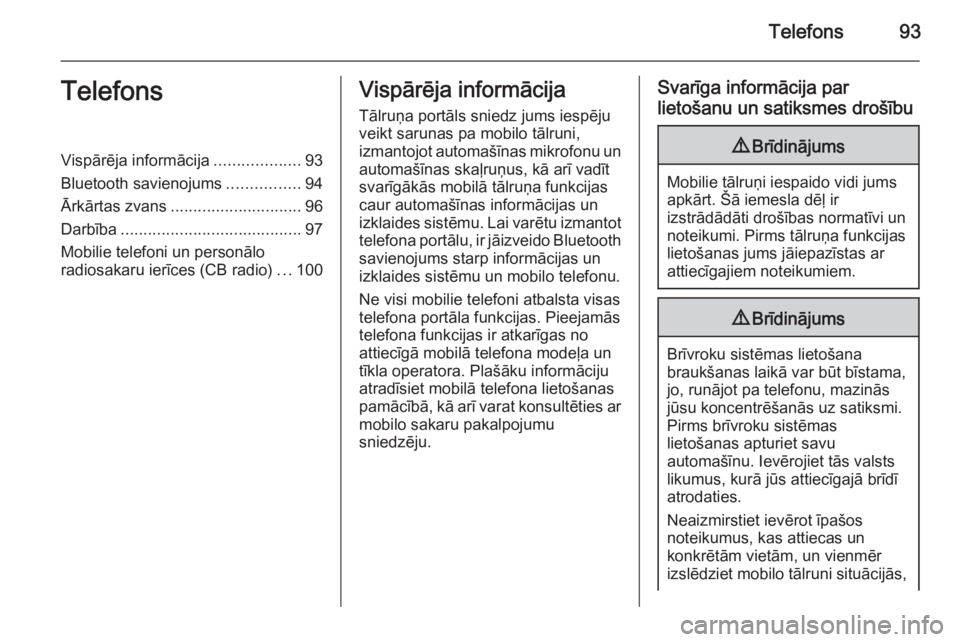
Telefons93TelefonsVispārēja informācija...................93
Bluetooth savienojums ................94
Ārkārtas zvans ............................. 96
Darbība ........................................ 97
Mobilie telefoni un personālo radiosakaru ierīces (CB radio) ...100Vispārēja informācija
Tālruņa portāls sniedz jums iespēju
veikt sarunas pa mobilo tālruni,
izmantojot automašīnas mikrofonu un
automašīnas skaļruņus, kā arī vadīt
svarīgākās mobilā tālruņa funkcijas
caur automašīnas informācijas un
izklaides sistēmu. Lai varētu izmantot telefona portālu, ir jāizveido Bluetooth
savienojums starp informācijas un
izklaides sistēmu un mobilo telefonu.
Ne visi mobilie telefoni atbalsta visas
telefona portāla funkcijas. Pieejamās
telefona funkcijas ir atkarīgas no
attiecīgā mobilā telefona modeļa un
tīkla operatora. Plašāku informāciju
atradīsiet mobilā telefona lietošanas
pamācībā, kā arī varat konsultēties ar mobilo sakaru pakalpojumu
sniedzēju.Svarīga informācija par
lietošanu un satiksmes drošību9 Brīdinājums
Mobilie tālruņi iespaido vidi jums
apkārt. Šā iemesla dēļ ir
izstrādādāti drošības normatīvi un noteikumi. Pirms tālruņa funkcijas
lietošanas jums jāiepazīstas ar
attiecīgajiem noteikumiem.
9 Brīdinājums
Brīvroku sistēmas lietošana
braukšanas laikā var būt bīstama,
jo, runājot pa telefonu, mazinās
jūsu koncentrēšanās uz satiksmi.
Pirms brīvroku sistēmas
lietošanas apturiet savu
automašīnu. Ievērojiet tās valsts
likumus, kurā jūs attiecīgajā brīdī
atrodaties.
Neaizmirstiet ievērot īpašos
noteikumus, kas attiecas un
konkrētām vietām, un vienmēr
izslēdziet mobilo tālruni situācijās,
Page 94 of 153
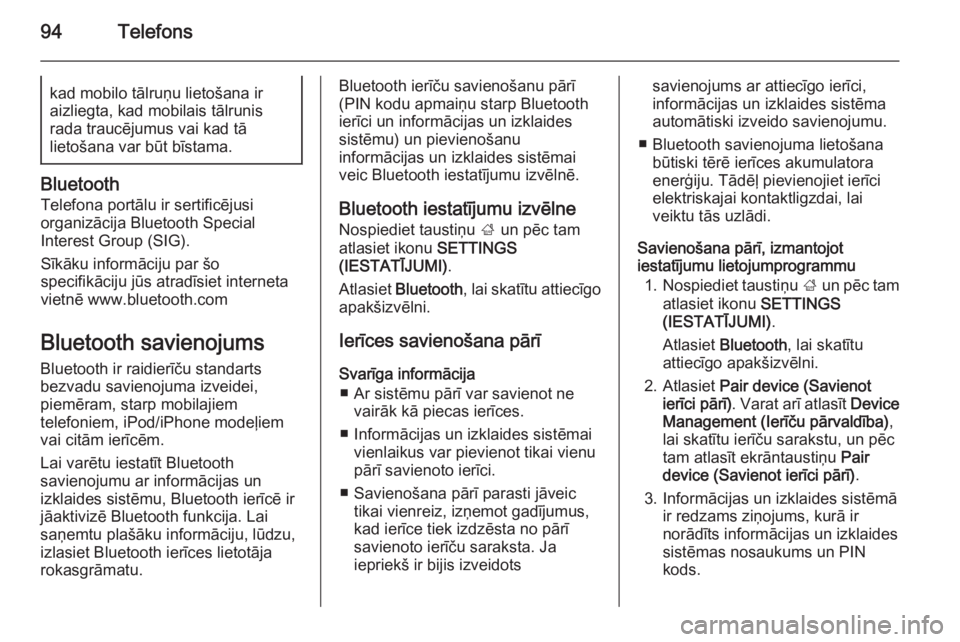
94Telefonskad mobilo tālruņu lietošana ir
aizliegta, kad mobilais tālrunis
rada traucējumus vai kad tā
lietošana var būt bīstama.
Bluetooth
Telefona portālu ir sertificējusi
organizācija Bluetooth Special
Interest Group (SIG).
Sīkāku informāciju par šo
specifikāciju jūs atradīsiet interneta
vietnē www.bluetooth.com
Bluetooth savienojums
Bluetooth ir raidierīču standarts
bezvadu savienojuma izveidei,
piemēram, starp mobilajiem
telefoniem, iPod/iPhone modeļiem vai citām ierīcēm.
Lai varētu iestatīt Bluetooth
savienojumu ar informācijas un
izklaides sistēmu, Bluetooth ierīcē ir jāaktivizē Bluetooth funkcija. Lai
saņemtu plašāku informāciju, lūdzu,
izlasiet Bluetooth ierīces lietotāja
rokasgrāmatu.
Bluetooth ierīču savienošanu pārī (PIN kodu apmaiņu starp Bluetooth
ierīci un informācijas un izklaides
sistēmu) un pievienošanu
informācijas un izklaides sistēmai
veic Bluetooth iestatījumu izvēlnē.
Bluetooth iestatījumu izvēlne
Nospiediet taustiņu ; un pēc tam
atlasiet ikonu SETTINGS
(IESTATĪJUMI) .
Atlasiet Bluetooth , lai skatītu attiecīgo
apakšizvēlni.
Ierīces savienošana pārī
Svarīga informācija ■ Ar sistēmu pārī var savienot ne vairāk kā piecas ierīces.
■ Informācijas un izklaides sistēmai vienlaikus var pievienot tikai vienu
pārī savienoto ierīci.
■ Savienošana pārī parasti jāveic tikai vienreiz, izņemot gadījumus,
kad ierīce tiek izdzēsta no pārī
savienoto ierīču saraksta. Ja
iepriekš ir bijis izveidotssavienojums ar attiecīgo ierīci,
informācijas un izklaides sistēma
automātiski izveido savienojumu.
■ Bluetooth savienojuma lietošana būtiski tērē ierīces akumulatora
enerģiju. Tādēļ pievienojiet ierīci
elektriskajai kontaktligzdai, lai
veiktu tās uzlādi.
Savienošana pārī, izmantojot
iestatījumu lietojumprogrammu
1. Nospiediet taustiņu ; un pēc tam
atlasiet ikonu SETTINGS
(IESTATĪJUMI) .
Atlasiet Bluetooth , lai skatītu
attiecīgo apakšizvēlni.
2. Atlasiet Pair device (Savienot
ierīci pārī) . Varat arī atlasīt Device
Management (Ierīču pārvaldība) ,
lai skatītu ierīču sarakstu, un pēc
tam atlasīt ekrāntaustiņu Pair
device (Savienot ierīci pārī) .
3. Informācijas un izklaides sistēmā ir redzams ziņojums, kurā ir
norādīts informācijas un izklaides
sistēmas nosaukums un PIN
kods.
Page 95 of 153
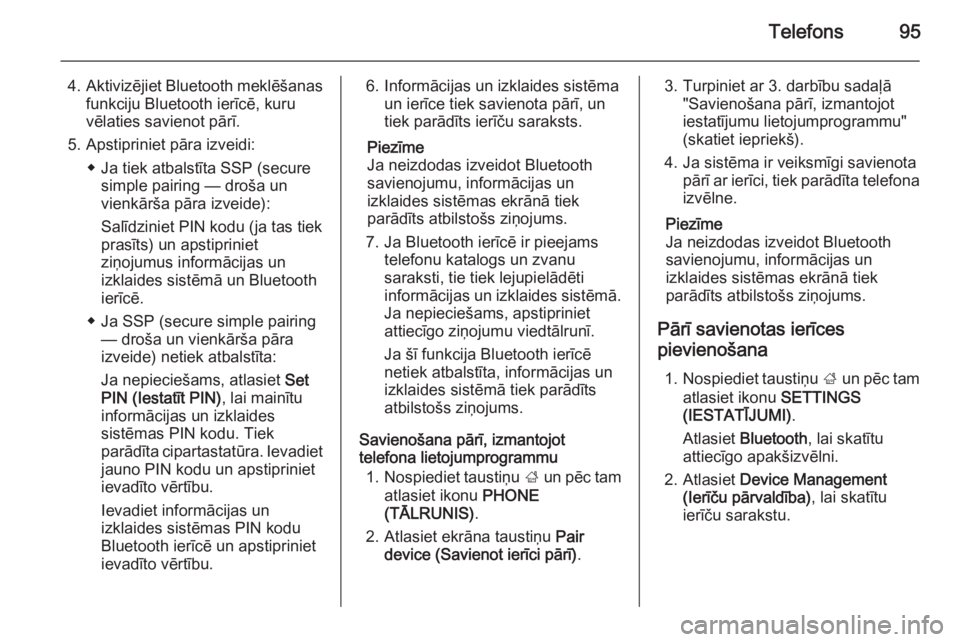
Telefons95
4.Aktivizējiet Bluetooth meklēšanas
funkciju Bluetooth ierīcē, kuru
vēlaties savienot pārī.
5. Apstipriniet pāra izveidi: ◆ Ja tiek atbalstīta SSP (securesimple pairing — droša un
vienkārša pāra izveide):
Salīdziniet PIN kodu (ja tas tiek
prasīts) un apstipriniet
ziņojumus informācijas un
izklaides sistēmā un Bluetooth
ierīcē.
◆ Ja SSP (secure simple pairing — droša un vienkārša pāra
izveide) netiek atbalstīta:
Ja nepieciešams, atlasiet Set
PIN (Iestatīt PIN) , lai mainītu
informācijas un izklaides
sistēmas PIN kodu. Tiek
parādīta cipartastatūra. Ievadiet
jauno PIN kodu un apstipriniet
ievadīto vērtību.
Ievadiet informācijas un
izklaides sistēmas PIN kodu
Bluetooth ierīcē un apstipriniet
ievadīto vērtību.6. Informācijas un izklaides sistēma un ierīce tiek savienota pārī, un
tiek parādīts ierīču saraksts.
Piezīme
Ja neizdodas izveidot Bluetooth
savienojumu, informācijas un
izklaides sistēmas ekrānā tiek
parādīts atbilstošs ziņojums.
7. Ja Bluetooth ierīcē ir pieejams telefonu katalogs un zvanu
saraksti, tie tiek lejupielādēti
informācijas un izklaides sistēmā.
Ja nepieciešams, apstipriniet
attiecīgo ziņojumu viedtālrunī.
Ja šī funkcija Bluetooth ierīcē
netiek atbalstīta, informācijas un
izklaides sistēmā tiek parādīts
atbilstošs ziņojums.
Savienošana pārī, izmantojot
telefona lietojumprogrammu
1. Nospiediet taustiņu ; un pēc tam
atlasiet ikonu PHONE
(TĀLRUNIS) .
2. Atlasiet ekrāna taustiņu Pair
device (Savienot ierīci pārī) .3. Turpiniet ar 3. darbību sadaļā
"Savienošana pārī, izmantojot
iestatījumu lietojumprogrammu"
(skatiet iepriekš).
4. Ja sistēma ir veiksmīgi savienota pārī ar ierīci, tiek parādīta telefonaizvēlne.
Piezīme
Ja neizdodas izveidot Bluetooth savienojumu, informācijas un
izklaides sistēmas ekrānā tiek
parādīts atbilstošs ziņojums.
Pārī savienotas ierīces
pievienošana
1. Nospiediet taustiņu ; un pēc tam
atlasiet ikonu SETTINGS
(IESTATĪJUMI) .
Atlasiet Bluetooth , lai skatītu
attiecīgo apakšizvēlni.
2. Atlasiet Device Management
(Ierīču pārvaldība) , lai skatītu
ierīču sarakstu.
Page 96 of 153
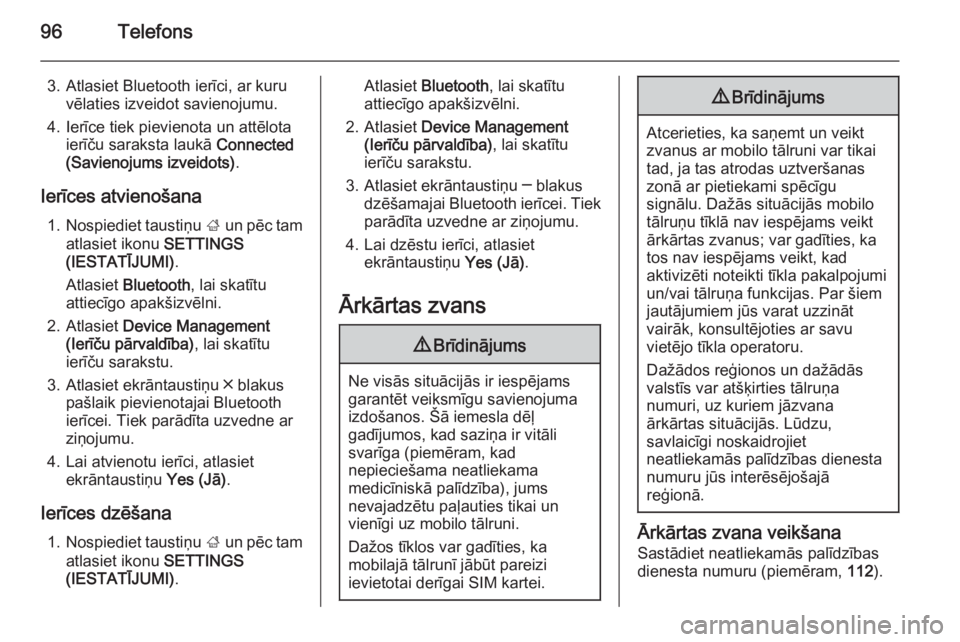
96Telefons
3. Atlasiet Bluetooth ierīci, ar kuruvēlaties izveidot savienojumu.
4. Ierīce tiek pievienota un attēlota ierīču saraksta laukā Connected
(Savienojums izveidots) .
Ierīces atvienošana 1. Nospiediet taustiņu ; un pēc tam
atlasiet ikonu SETTINGS
(IESTATĪJUMI) .
Atlasiet Bluetooth , lai skatītu
attiecīgo apakšizvēlni.
2. Atlasiet Device Management
(Ierīču pārvaldība) , lai skatītu
ierīču sarakstu.
3. Atlasiet ekrāntaustiņu ╳ blakus pašlaik pievienotajai Bluetooth
ierīcei. Tiek parādīta uzvedne ar
ziņojumu.
4. Lai atvienotu ierīci, atlasiet ekrāntaustiņu Yes (Jā).
Ierīces dzēšana 1. Nospiediet taustiņu ; un pēc tam
atlasiet ikonu SETTINGS
(IESTATĪJUMI) .Atlasiet Bluetooth , lai skatītu
attiecīgo apakšizvēlni.
2. Atlasiet Device Management
(Ierīču pārvaldība) , lai skatītu
ierīču sarakstu.
3. Atlasiet ekrāntaustiņu ─ blakus dzēšamajai Bluetooth ierīcei. Tiekparādīta uzvedne ar ziņojumu.
4. Lai dzēstu ierīci, atlasiet ekrāntaustiņu Yes (Jā).
Ārkārtas zvans9 Brīdinājums
Ne visās situācijās ir iespējams
garantēt veiksmīgu savienojuma
izdošanos. Šā iemesla dēļ
gadījumos, kad saziņa ir vitāli
svarīga (piemēram, kad nepieciešama neatliekama
medicīniskā palīdzība), jums
nevajadzētu paļauties tikai un
vienīgi uz mobilo tālruni.
Dažos tīklos var gadīties, ka
mobilajā tālrunī jābūt pareizi
ievietotai derīgai SIM kartei.
9 Brīdinājums
Atcerieties, ka saņemt un veikt
zvanus ar mobilo tālruni var tikai
tad, ja tas atrodas uztveršanas
zonā ar pietiekami spēcīgu
signālu. Dažās situācijās mobilo
tālruņu tīklā nav iespējams veikt
ārkārtas zvanus; var gadīties, ka
tos nav iespējams veikt, kad
aktivizēti noteikti tīkla pakalpojumi
un/vai tālruņa funkcijas. Par šiem
jautājumiem jūs varat uzzināt
vairāk, konsultējoties ar savu
vietējo tīkla operatoru.
Dažādos reģionos un dažādās
valstīs var atšķirties tālruņa
numuri, uz kuriem jāzvana
ārkārtas situācijās. Lūdzu,
savlaicīgi noskaidrojiet
neatliekamās palīdzības dienesta numuru jūs interēsējošajā
reģionā.
Ārkārtas zvana veikšana
Sastādiet neatliekamās palīdzības
dienesta numuru (piemēram, 112).
 1
1 2
2 3
3 4
4 5
5 6
6 7
7 8
8 9
9 10
10 11
11 12
12 13
13 14
14 15
15 16
16 17
17 18
18 19
19 20
20 21
21 22
22 23
23 24
24 25
25 26
26 27
27 28
28 29
29 30
30 31
31 32
32 33
33 34
34 35
35 36
36 37
37 38
38 39
39 40
40 41
41 42
42 43
43 44
44 45
45 46
46 47
47 48
48 49
49 50
50 51
51 52
52 53
53 54
54 55
55 56
56 57
57 58
58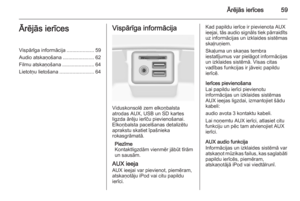 59
59 60
60 61
61 62
62 63
63 64
64 65
65 66
66 67
67 68
68 69
69 70
70 71
71 72
72 73
73 74
74 75
75 76
76 77
77 78
78 79
79 80
80 81
81 82
82 83
83 84
84 85
85 86
86 87
87 88
88 89
89 90
90 91
91 92
92 93
93 94
94 95
95 96
96 97
97 98
98 99
99 100
100 101
101 102
102 103
103 104
104 105
105 106
106 107
107 108
108 109
109 110
110 111
111 112
112 113
113 114
114 115
115 116
116 117
117 118
118 119
119 120
120 121
121 122
122 123
123 124
124 125
125 126
126 127
127 128
128 129
129 130
130 131
131 132
132 133
133 134
134 135
135 136
136 137
137 138
138 139
139 140
140 141
141 142
142 143
143 144
144 145
145 146
146 147
147 148
148 149
149 150
150 151
151 152
152